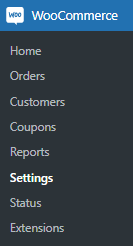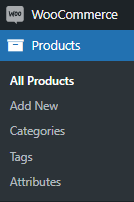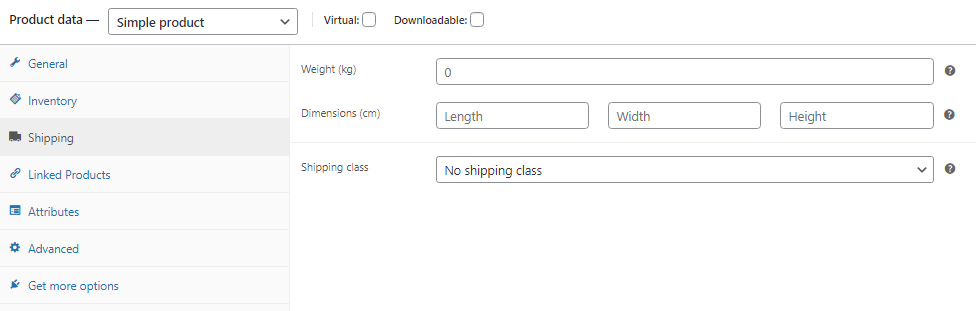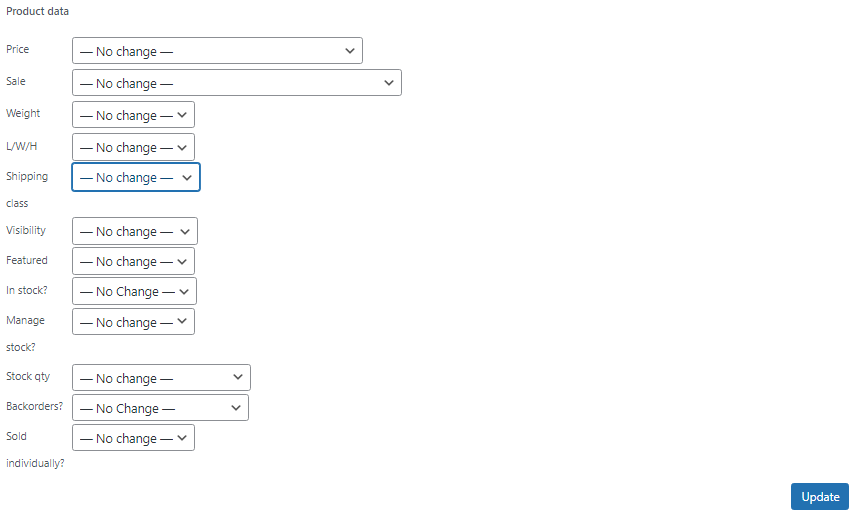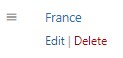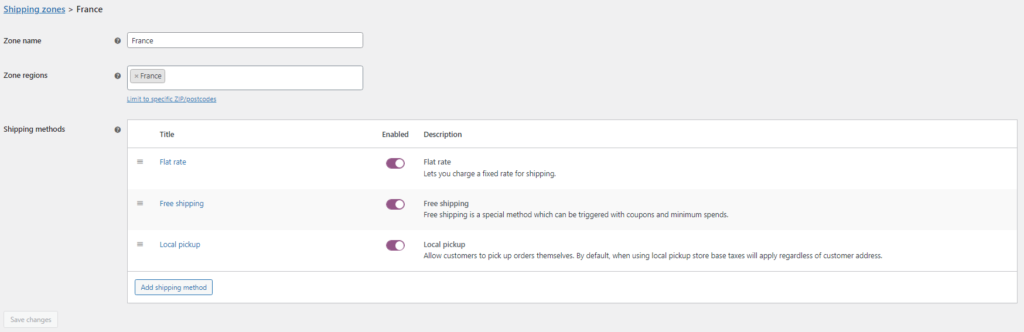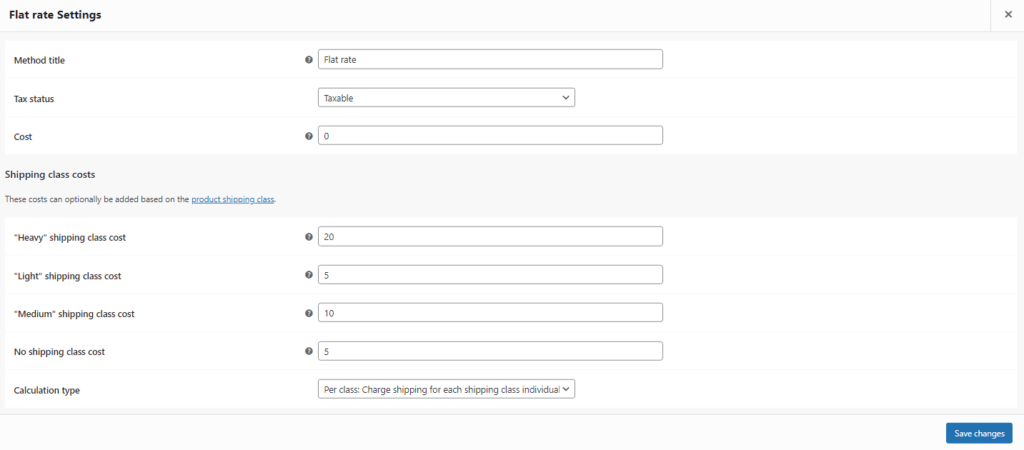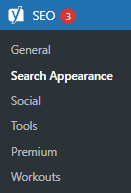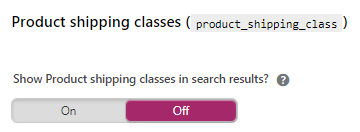Hoe WooCommerce-verzendklassen gebruiken?
Inhoudsopgave
De succesvolle integratie van verzendklassen maakt dit mogelijk WooCommerce gebruikers deze kunnen toepassen en gebruiken in hun online winkels. Verzendklassen zijn een ongelooflijk handig hulpmiddel waarmee u specifieke verzendkosten kunt toewijzen aan individuele producten of productgroepen. Als ze correct worden gebruikt, zijn verzendklassen een grote hulp bij het orderbeheer. Laten we eens kijken hoe u verzendklassen kunt maken, deze op specifieke producten kunt toepassen en verschillende klassen aan verschillende verzendzones kunt toewijzen.
Waarom WooCommerce-verzendklassen gebruiken?
Elk product heeft verschillende eigenschappen, bijvoorbeeld maat, gewicht, et cetera. Door deze variabelen in overweging te nemen, bent u waarschijnlijk tot de conclusie gekomen dat voor verschillende goederen afzonderlijke verzendkosten nodig zijn. U zou toch niet hetzelfde verzendtarief rekenen voor een doos van 20 kg en een envelop van 100 gram? Gelukkig hebben we WooCommerce-verzendklassen. U kunt handig vanaf het begin aangepaste klassen maken en deze waar nodig toepassen. Het is niet nodig om aan elke bestelling een bepaald tarief toe te wijzen. Met verzendklassen kunt u het verzendbeheersysteem van uw online winkel optimaliseren en uzelf hoofdpijn besparen elke keer dat er een nieuwe batch bestellingen binnenkomt. Automatiseer het proces zodat u zich kunt concentreren op de groei van andere delen van uw bedrijf!
Een WooCommerce-verzendklasse maken
Laten we beginnen met het lokaliseren van het WooCommerce-paneel in uw WordPress-dashboard. Wanneer u dit heeft gedaan, gaat u naar de Instellingen.
In het bovenste gedeelte van uw scherm ziet u verschillende tabbladen die elk verantwoordelijk zijn voor verschillende instellingen. In ons geval zijn we op zoek naar de Verzending sectie, klik erop. U wordt doorverwezen naar de Verzendzones tabblad eerst. Net onder de Verzending, kiezen Verzendklassen gebruiken.
Rechtsonder ziet u een knop Verzendklasse toevoegen. Klik erop om verder te gaan.
U krijgt 3 afzonderlijke vensters te zien: Naam verzendklasse, Naaktslak en Beschrijving voor uw referentie. reeks Naam verzendklasse volgens uw specificaties zal dat in ons geval het geval zijn zwaar. Definieer vervolgens de Naaktslak. Als u de Naaktslak veld leeg is, dan zal het zichzelf vullen op basis van de Naam verzendklasse. Geef in het veld Beschrijving de belangrijkste kenmerken van uw verzendklasse weer, zodat u gemakkelijk kunt herkennen waarvoor deze bedoeld is. Onze klas bijvoorbeeld zwaar is voor goederen die meer dan 10 kg wegen.
Voila! Uw eerste verzendklasse is succesvol aangemaakt. Spoel en herhaal voor elke andere WooCommerce-verzendklasse die u wilt instellen.
Een verzendklasse aan een product/en toewijzen
Nu u een verzendklasse heeft aangemaakt, is het tijd om deze aan een product toe te wijzen. Ga naar de WooCommerce Producten tabblad in uw dashboard en selecteer een product.
In het product Edit scherm, ga met de muis omlaag naar de product data raam. Zoek de Verzending gedeelte aan de rechterkant van het venster. Open het en je ziet een speciaal Verzendklasse veld waar u de eerder gemaakte WooCommerce-verzendklasse kunt toewijzen.
Wat een enkel product betreft, dat is alles wat er is. Later in dit artikel zullen we verschillende verzendkosten voor klassen toewijzen. Laten we nu eens kijken hoe u een verzendklasse aan meerdere producten kunt toewijzen.
Als u meerdere producten aan dezelfde verzendklasse wilt toewijzen, kunt u dit doen vanuit de hoofdpagina van WooCommere Producten scherm. Begin met het selecteren van de gewenste producten via het selectievakje naast de productafbeelding. Wanneer u de juiste producten heeft aangevinkt, opent u het Bulkacties tabblad en kies de Edit keuze. Klik op de Solliciteer om de wijzigingen te bevestigen.
Zoals u kunt zien, is er een nieuw venster met talrijke instellingen verschenen. Zoek de Verzendklasse veld en stel de verzendklasse in voor de geselecteerde WooCommerce-producten. Vergeet niet op de gemarkeerde te drukken bijwerken knop!
WooCommerce-verzendklasse en verzendzones
Ten slotte is het tijd om een verzendtarief toe te wijzen aan verschillende verzendklassen. WooCommerce maakt dit mogelijk via de verzendzones. In principe moet u voor elke verzendzone afzonderlijk het tarief instellen. Je kunt de Verzendzones instellingen in hetzelfde venster als Verzendklassen.
Kies nu een verzendzone naar keuze, beweeg eroverheen en klik op Edit knop.
Hier kunt u instellingen zien zoals Zone naam en Zoneregio's, maar wij zijn geïnteresseerd in de verzendmethoden sectie. Standaard ondersteunt de basisversie van WooCommerce 3 soorten methoden: Flat Rate, Gratis verzending, en Lokale ophaalservice. In ons geval zijn wij geïnteresseerd in de Flat Rate optie, omdat deze het gebruik van verzendklassen ondersteunt. Houd er rekening mee dat het mogelijk is om andere verzendtariefopties te configureren via het dashboard of plug-ins, dus wees niet verrast als u verzendklassen tegenkomt die aan een ander type verzendmethode zijn gekoppeld.
Nadat u de Flat Rate-instellingen hebt geopend, ziet u een speciaal gedeelte voor Kosten van verzendklasse. Hier ziet u elke verzendklasse die u heeft aangemaakt en enkele extra opties. U kunt beginnen met het toekennen van tarieven voor verschillende klassen. Kortom, WooCommerce-producten met deze specifieke verzendklasse hebben het verzendtarief dat u zojuist in deze specifieke regio hebt ingesteld. Onze bijvoorbeeld zwaar De verzendklasse brengt 20 euro in rekening voor producten die naar Frankrijk worden verzonden.
Een ander kenmerk om te overwegen is de Berekeningstype onderaan de Flat Rate instellingenvenster. Hiermee kunt u kiezen hoe het verzendtarief wordt berekend als er meerdere producten in de WooCommerce-winkelwagen zitten. Je hebt 2 opties beschikbaar- Per Klasse or Per bestelling. Eigenlijk, Per Klasse betekent dat het verzendtarief voor elke verzendklasse afzonderlijk in rekening wordt gebracht Per bestelling kiest de duurste verzendoptie op basis van de verzendkosten in de winkelwagen.
Plugins
Hoewel er in de basisversie van WooCommerce overvloedige opties zijn met betrekking tot verzendklassen, ontbreken sommige functies enigszins. Mogelijk wilt u regels toevoegen op basis van voorwaarden of gewoon extra functionaliteit in het algemeen toevoegen. Gelukkig is er een overvloed aan plug-ins op de markt waarmee je alles wat je maar wilt aan je WooCommerce-winkel kunt toevoegen. Laten we eens kijken naar drie plug-ins die extra functies mogelijk maken als het gaat om verzending.
- WooCommerce Advanced gratis verzending – Een van de meest populaire gratis plug-ins. U kunt geavanceerde regels instellen om te bepalen hoe en wanneer een verzendtarief wordt toegepast. Bovendien zijn er talloze voorwaarden die u kunt gebruiken om de gewenste voorwaardelijke logica te creëren. Omdat het gratis is, kunt u het downloaden en zelf de functies ervan opzoeken.
- WooCommerce-tabeltarief Shipping Pro – Zeer handig hulpmiddel voor het beheren van alles wat met verzending te maken heeft. Net als de meeste WooCommerce verzendklasse-plug-ins kun je verschillende regels toepassen om de verzendkosten voor een combinatie van voorwaarden te berekenen. Het ondersteunt ook aanvullende functionaliteit naast tafeltarief en forfaitaire verzending.
- WooCommerce Geavanceerde Verzending – Algemeen beschouwd als een van de beste WooCommerce-verzendplug-ins in het algemeen. Het is ongelooflijk eenvoudig te gebruiken en laat alles wat met code te maken heeft achterwege. Op dezelfde manier als bij eerdere plug-ins kunt u voorwaardelijke logica toepassen op elk gewenst verzendelement.
Yoast SEO en WooCommerce verzendklassen
We zijn allemaal slaven van de SEO-ranglijst van Google, dus de kans is groot dat u de Yoast SEO-plug-in op uw website gebruikt. Houd er rekening mee dat het een onconventionele interactie heeft met WooCommerce-verzendklassen. Yoast SEO beschouwt de verzendklassen als taxonomieën, in ruil daarvoor wordt voor elke verzendklasse een pagina gemaakt en geïndexeerd op Google. U wilt waarschijnlijk niet dat deze informatie in de SERP-resultaten verschijnt. Daarom laten we u zien hoe u deze uit de zoekresultaten kunt verwijderen en ervoor kunt zorgen dat de verzendklassen niet worden geïndexeerd.
Ga naar uw dashboard en zoek het tabblad SEO in het linkerpaneel. Zoek naar de Zoeken Uiterlijk optie en klik erop.
Zoek nu naar de taxonomieën tabblad en open het. Scroll naar beneden totdat je een venster vindt met de naam Productverzendklassen. Wanneer u de vervolgkeuzelijst opent, ziet u het Toon productverzendklassen in zoekresultaten instellingen. Kies de optie UIT en druk op de Wijzigingen opslaan knop. Uw verzendklassen worden niet meer geïndexeerd.
Laatste woorden
Zoals u kunt zien, kan een goed gebruik van WooCommerce-verzendklassen de productiviteit alleen maar verhogen en u helpen met orderbeheer. Als u het gevoel heeft dat de basisversie de verzendklassefuncties die uw online winkel vereist niet ondersteunt, overweeg dan om plug-ins te gebruiken om de gewenste functionaliteit in te schakelen. We hopen dat je een bugvrije reis door de wereld van e-commerce zult hebben en blijf op de hoogte voor meer artikelen.